谷歌浏览器怎么查看HTTP头:详细图文教程
目录导读
- 什么是HTTP头及其重要性
- 使用开发者工具查看HTTP头
- 通过浏览器扩展查看HTTP头
- 查看特定请求的HTTP头信息
- 常见问题与解决方案
- 总结与应用场景
什么是HTTP头及其重要性
HTTP头(HTTP Header)是客户端和服务器之间传输的元数据信息,它包含了请求和响应的各种参数和属性,当您在谷歌浏览器中访问一个网页时,浏览器会向服务器发送HTTP请求,服务器则会返回带有HTTP头的响应。
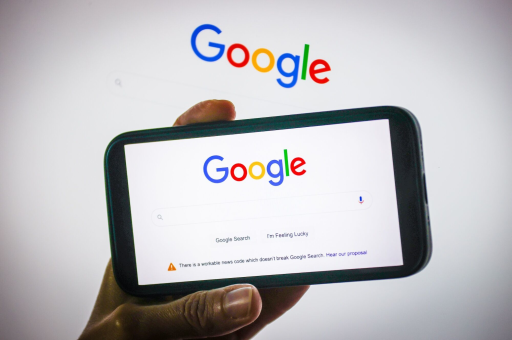
HTTP头分为请求头(Request Headers)和响应头(Response Headers)两大类,请求头包含了客户端的信息、接受的格式、语言偏好等;响应头则包含了服务器的信息、内容类型、缓存策略等,了解HTTP头对于网站开发者、SEO优化人员以及网络安全爱好者都至关重要,它能帮助诊断网站问题、优化性能和分析竞争对手的网站技术架构。
使用开发者工具查看HTTP头
谷歌浏览器内置了强大的开发者工具,可以轻松查看HTTP头信息,以下是详细步骤:
第一步:打开开发者工具
- 在谷歌浏览器中打开您要检查的网页
- 右键点击页面任意位置,选择"检查"(Inspect)
- 或使用快捷键:Ctrl+Shift+I(Windows/Linux)或Cmd+Opt+I(Mac)
- 也可以通过菜单:更多工具 > 开发者工具
第二步:切换到Network(网络)面板
- 在开发者工具窗口中,点击"Network"选项卡
- 如果看不到该选项卡,可能需要点击">>"图标展开
第三步:捕获网络请求
- 确保Network面板顶部的录制按钮是红色状态(表示正在捕获)
- 刷新页面(按F5或Ctrl+R)以捕获所有网络请求
第四步:查看HTTP头信息
- 在Network面板中,点击任意一个请求
- 点击"Headers"选项卡,即可查看完整的HTTP头信息
- 这里会显示General Headers、Response Headers和Request Headers(如果适用)
这种方法特别适合查看页面加载过程中所有资源的HTTP头,包括HTML文档、CSS样式表、JavaScript文件、图片等。
通过浏览器扩展查看HTTP头
除了使用内置开发者工具,您还可以通过安装浏览器扩展来更方便地查看HTTP头,以下是推荐的方法:
使用HTTP头查看扩展
- 打开谷歌浏览器网上应用店
- 搜索"HTTP Headers"或"Header Viewer"
- 选择评价较高的扩展,如"HTTP Header Live"、"Requestly"等
- 点击"添加到Chrome"安装扩展
安装完成后,扩展通常会:
- 在浏览器工具栏添加一个图标
- 点击图标即可查看当前页面的HTTP请求和响应头
- 提供更友好的界面和额外的分析功能
使用扩展的优势在于可以快速查看HTTP头而无需打开开发者工具,特别适合非技术用户或需要频繁检查HTTP头的场景。
查看特定请求的HTTP头信息
在实际应用中,您可能需要重点关注某些特定类型的HTTP头:
查看请求头(Request Headers) 请求头包含了客户端发送给服务器的信息,常见的重要字段包括:
- User-Agent:浏览器和操作系统信息
- Accept:客户端能够接收的内容类型
- Cookie:网站存储在浏览器中的Cookie数据
- Referer:当前请求的来源页面
查看响应头(Response Headers) 响应头包含了服务器返回给客户端的信息,重要字段包括:
- Content-Type:响应内容的MIME类型
- Cache-Control:缓存控制指令
- Set-Cookie:服务器设置的Cookie
- Server:服务器软件信息
- X-Powered-By:服务器使用的技术栈
过滤和搜索特定请求 在Network面板中,您可以使用过滤器快速找到特定类型的请求:
- 使用搜索框输入关键字(如"api"、"image")
- 按文件类型过滤(HTML、CSS、JS、Img等)
- 按域名过滤(输入域名关键字)
常见问题与解决方案
Q1:为什么我在Network面板中看不到任何请求? A:这可能是因为录制按钮未开启,请确保Network面板顶部的圆形按钮是红色状态,如果是灰色,点击它开始记录网络活动,然后刷新页面。
Q2:如何保存或导出HTTP头信息? A:在Network面板中,右键点击任一请求,选择"Copy" > "Copy all as HAR"即可将网络活动数据复制到剪贴板,然后可以粘贴到文本编辑器或专门的HAR分析工具中。
Q3:查看HTTP头对网站安全有什么帮助? A:通过检查HTTP头,可以发现潜在的安全问题,如:
- 缺少安全头(如Content-Security-Policy、X-Content-Type-Options)
- 敏感信息泄露(如Server头显示详细的服务器版本)
- 不安全的Cookie设置(缺少HttpOnly、Secure标志)
Q4:如何模拟移动设备查看HTTP头? A:在开发者工具中,点击"Toggle Device Toolbar"图标(手机和平板形状的图标),或按Ctrl+Shift+M(Windows/Linux)/Cmd+Shift+M(Mac),然后选择不同的移动设备视图,刷新页面即可查看移动设备访问时的HTTP头。
Q5:为什么有些HTTP头在浏览器中看不到? A:部分HTTP头可能被浏览器过滤或隐藏,特别是与安全相关的敏感头,如果网站使用了HTTPS和HSTS,某些头信息可能会被加密或限制访问。
总结与应用场景
掌握在谷歌浏览器中查看HTTP头的方法是一项非常实用的技能,无论是网站开发、性能优化还是安全分析,HTTP头都能提供宝贵的信息。
主要应用场景包括:
- 网站开发与调试:诊断跨域问题、缓存问题、认证问题等
- SEO优化:检查 robots.txt 指令、规范标签、重定向链等
- 性能优化:分析缓存策略、压缩设置、CDN配置等
- 安全审计:验证安全头设置、检查敏感信息泄露
- 竞争分析:了解竞争对手网站的技术架构和第三方服务
通过本文介绍的方法,您可以充分利用谷歌浏览器的强大功能,深入理解网站通信的细节,无论您是初学者还是经验丰富的开发者,这些技能都将帮助您更好地理解和优化网络体验。
如果您尚未安装谷歌浏览器,可以访问官方网站进行谷歌浏览器下载,体验其强大的开发者工具和网络分析功能。






